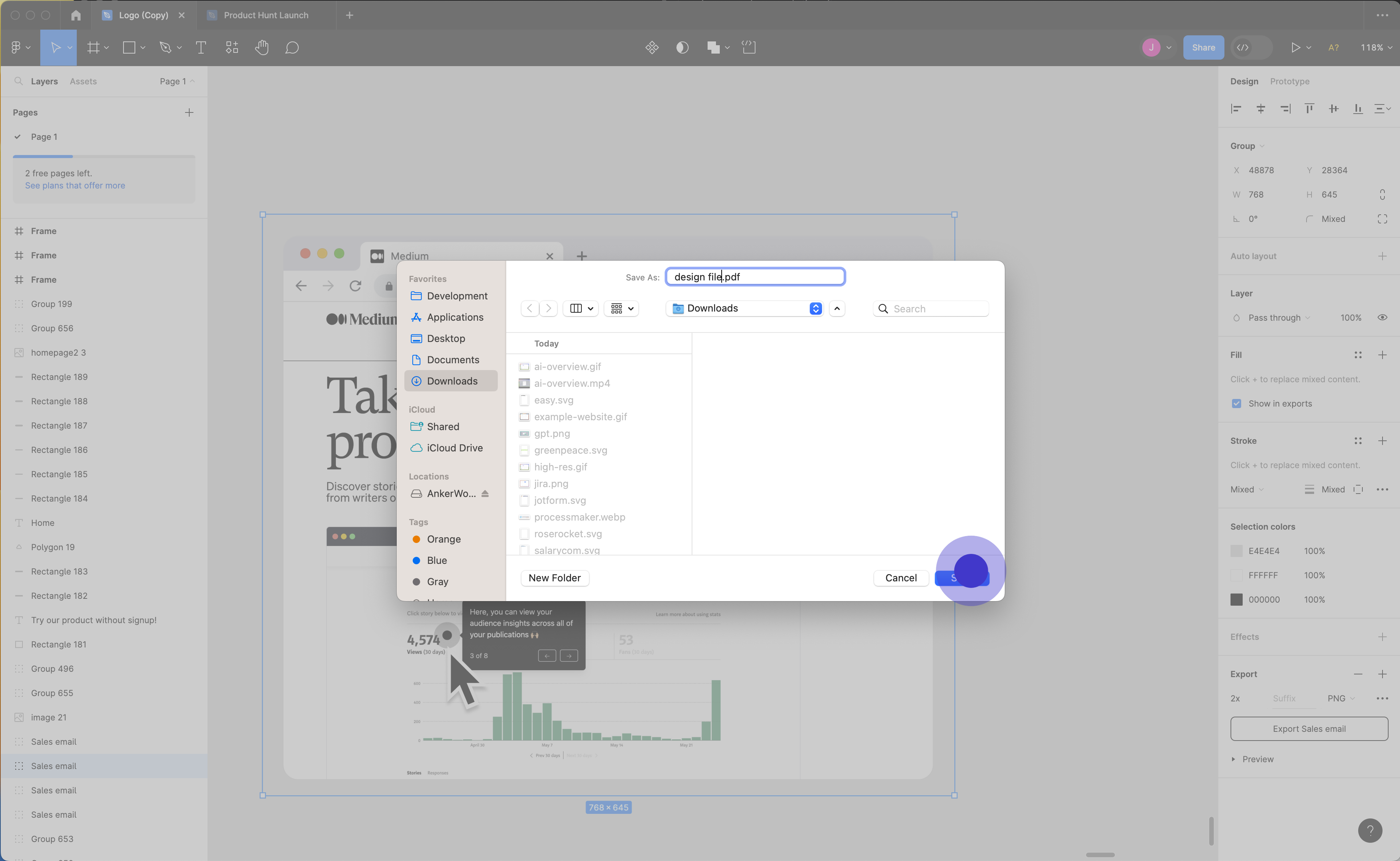Vue d'ensemble
Partagez maintenant vos conceptions et collaborez avec les parties prenantes en exportant des fichiers au format PDF dans Figma. En quelques clics, transformez vos visuels dans un format universellement accessible, assurant une communication claire et préservant l'intégrité de vos conceptions. Ce guide complet vous explique pas à pas comment exporter un fichier au format PDF dans Figma.
1. Tout d’abord, accédez à Figma et ouvrez un document existant (ou créez-en un nouveau).
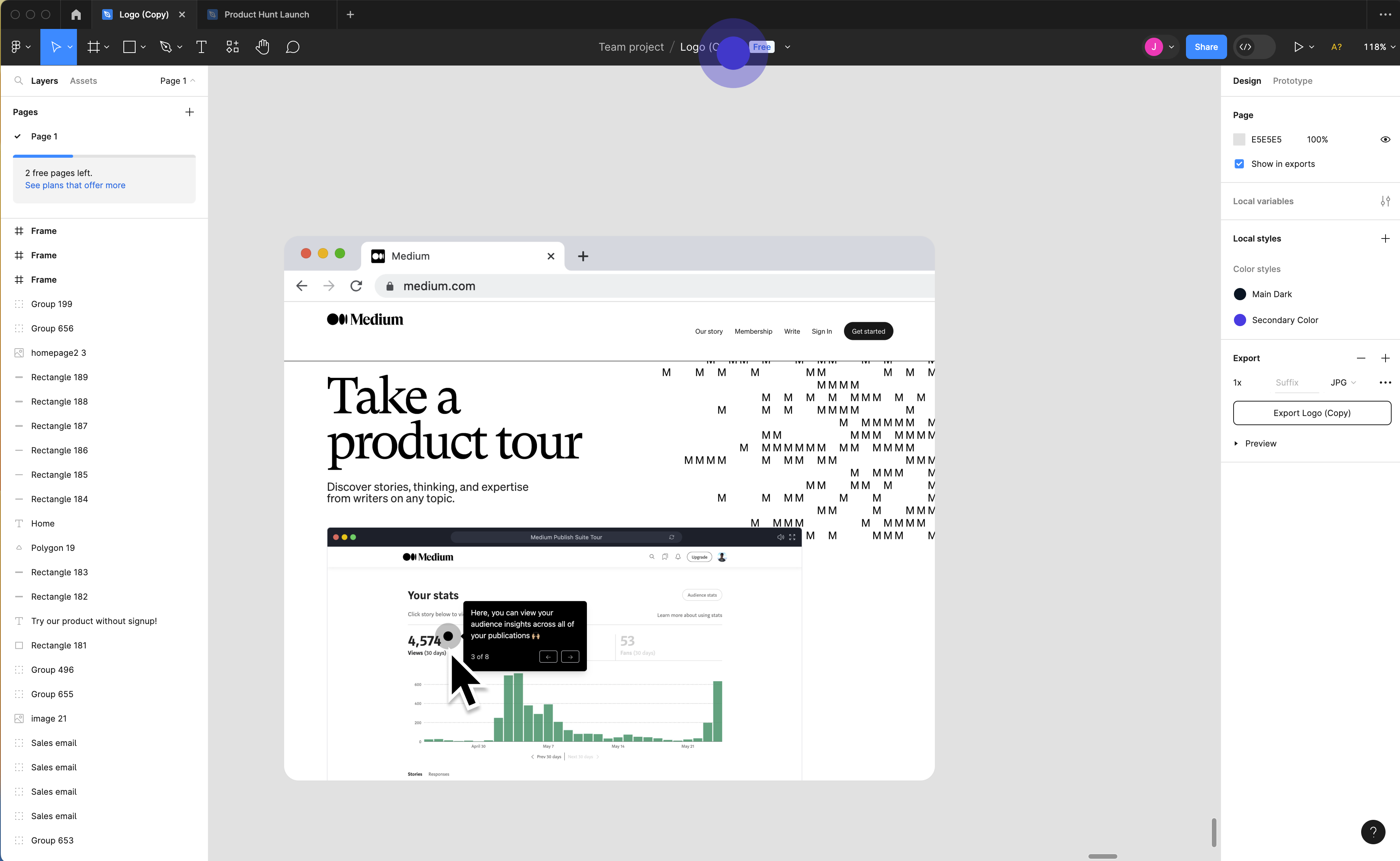
2. Ensuite, cliquez et sélectionnez le cadre que vous souhaitez exporter au format PDF.
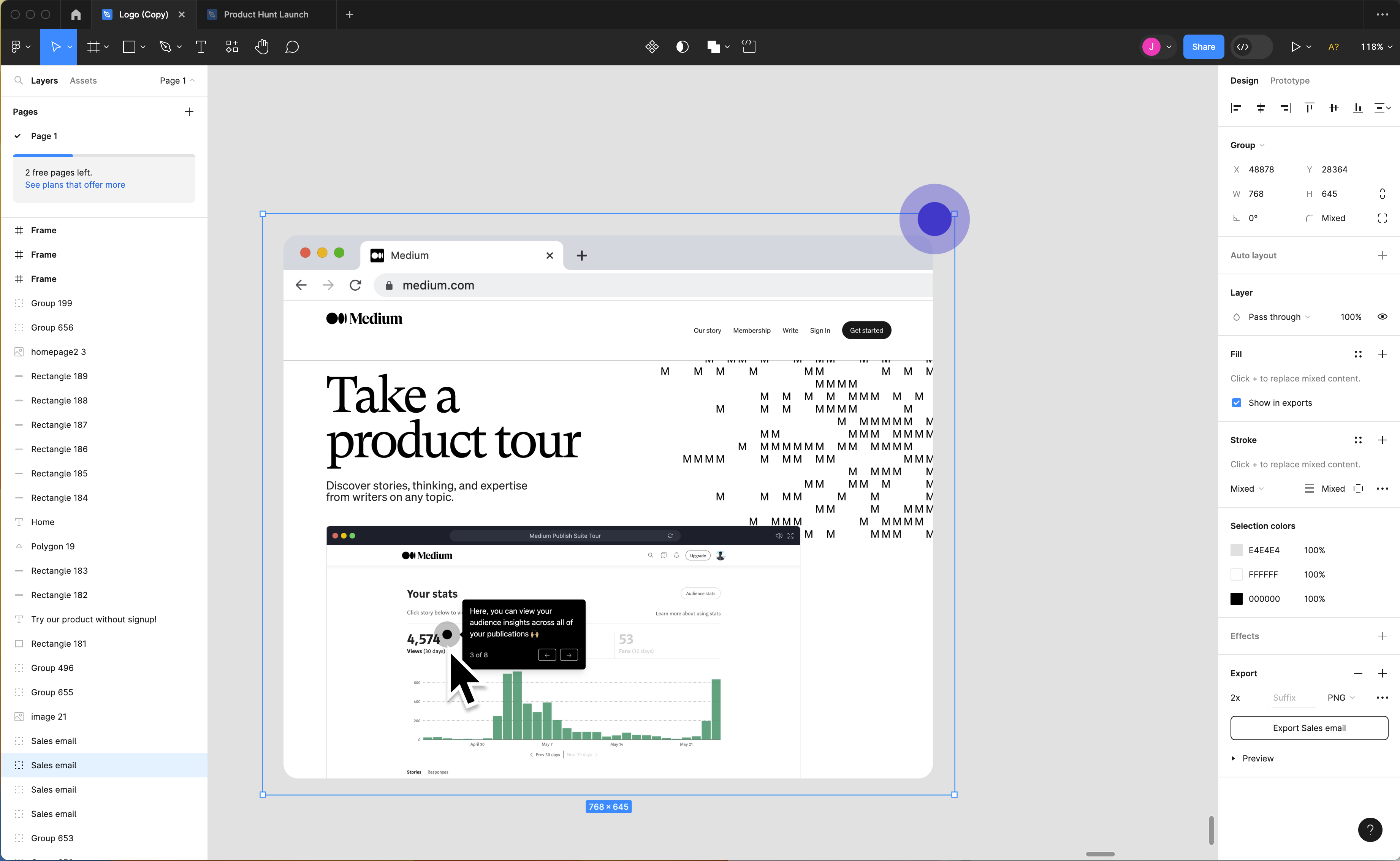
3. Cliquez sur le logo Figma et sélectionnez l'option "Fichier".
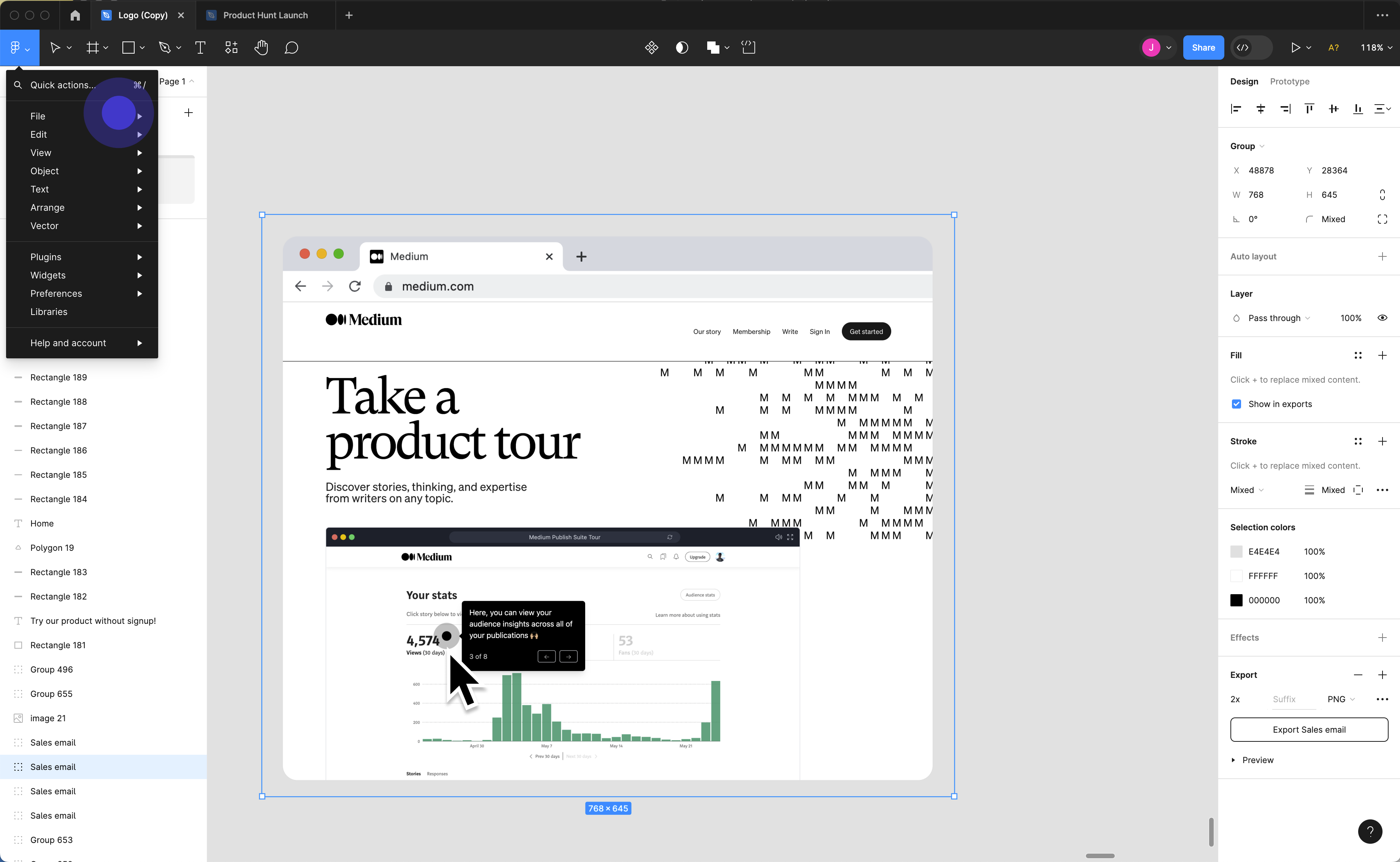
4. Cliquez sur "Exporter les cadres au format PDF..."
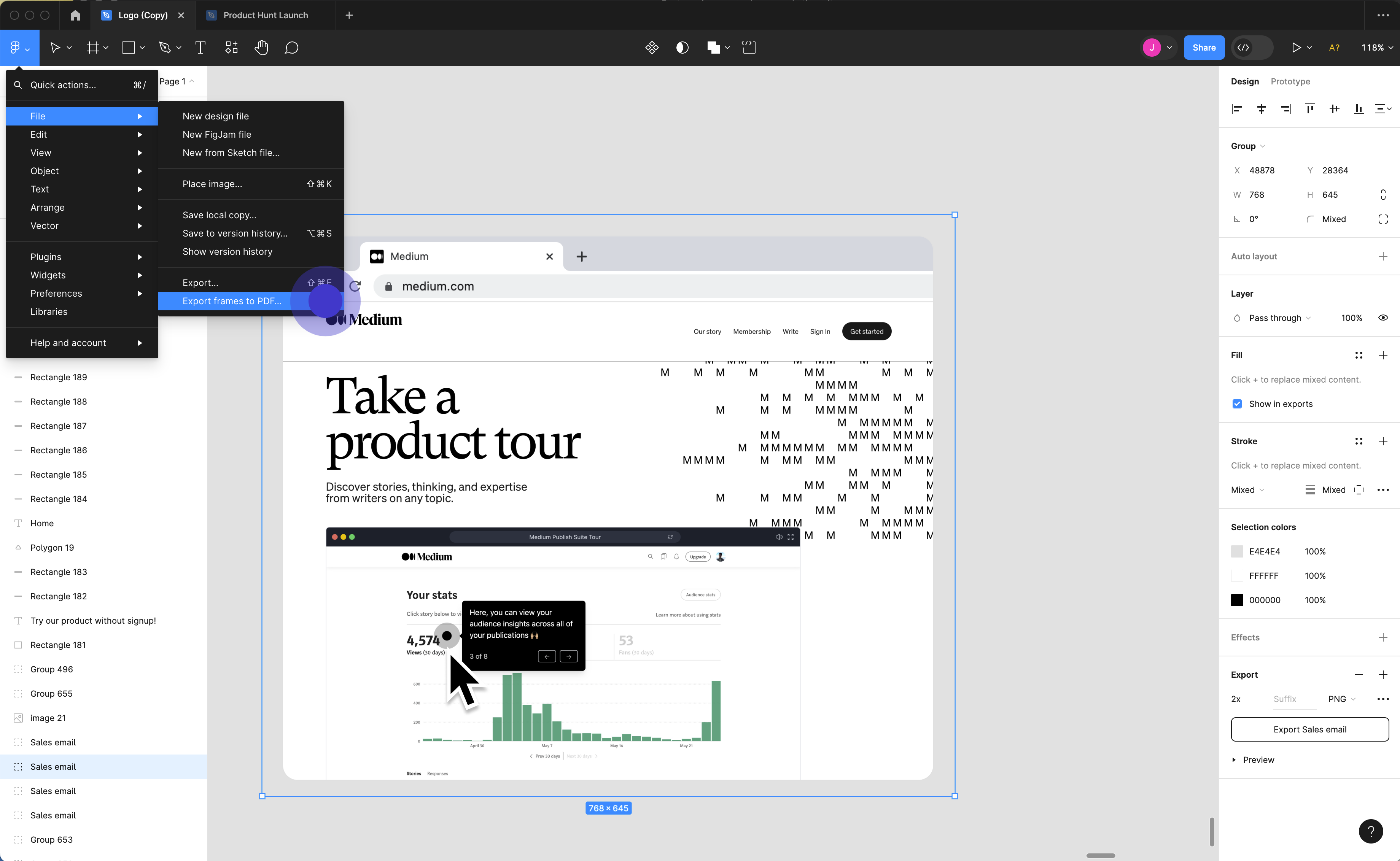
5. Donnez un nom à votre PDF et cliquez sur "Enregistrer" pour finaliser votre PDF.